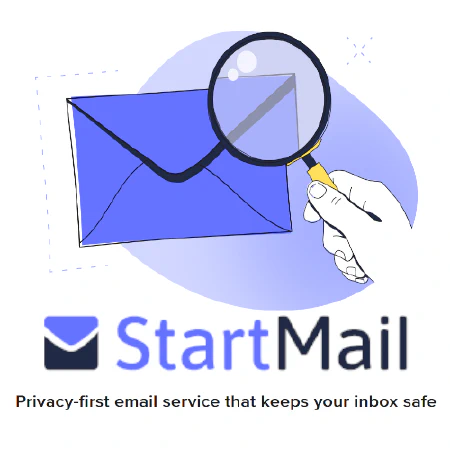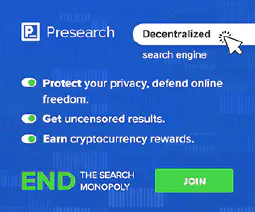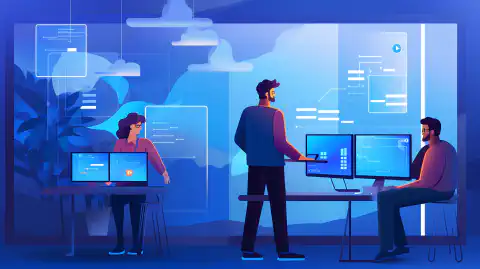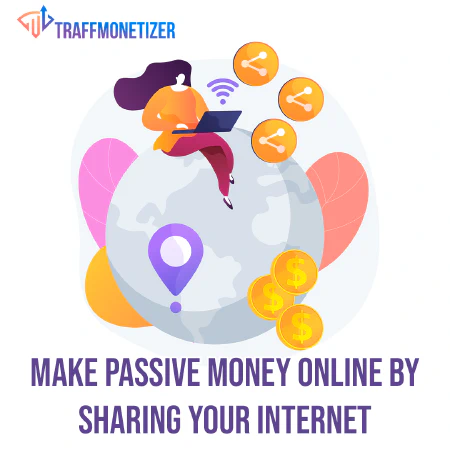Guía completa: Hashes de Archivos en Windows usando PowerShell

Table of Contents
Cómo obtener hash de archivos en Windows usando PowerShell
En el ámbito de la seguridad informática, la obtención de hashes de archivos es un paso crucial para garantizar la integridad de los datos y verificar la autenticidad de los archivos. Los hash son identificadores únicos generados para archivos, que permiten a los usuarios detectar intentos de manipulación y validar la integridad de los datos. En esta completa guía, exploraremos el proceso de obtención de hashes SHA256, MD5 y SHA1 de archivos en Windows utilizando el potente lenguaje de scripting PowerShell. Siga las instrucciones paso a paso y profundice en ejemplos específicos. ¡Vamos a empezar!
Obteniendo Hashes en Windows usando PowerShell
PowerShell, un versátil lenguaje de scripting y shell de línea de comandos para Windows, ofrece el cmdlet Get-FileHash, que permite a los usuarios calcular el hash de un archivo sin esfuerzo.
Obtención del hash SHA256
Para obtener el hash SHA256 de un archivo mediante PowerShell, siga estos sencillos pasos:
- Inicie PowerShell abriendo el menú Inicio, buscando PowerShell y seleccionando Windows PowerShell.
- Navegue hasta el directorio donde se encuentra el archivo. Utilice el botón
cdseguido de la ruta al directorio. - Ejecute el siguiente comando para obtener el hash SHA256 del archivo:
Get-FileHash -Algorithm SHA256 -Path "file_path"
Obtención de los hash MD5 y SHA1
También puede obtener los hash MD5 y SHA1 hashes de un archivo utilizando PowerShell. Utilice los siguientes comandos:
- Para obtener el
MD5 hash
Get-FileHash -Algorithm MD5 -Path "file_path"
- Para obtener el
SHA1 hash
Get-FileHash -Algorithm SHA1 -Path "file_path"
Recuerde sustituir “ruta_archivo” por la ruta de su archivo en ambos comandos.
Ejemplos
Profundicemos en ejemplos concretos para ilustrar el proceso de obtención de hashes mediante PowerShell en Windows.
Ejemplo 1: Obtención del hash SHA256
Imagine que tiene un fichero llamado document.pdf situado en el directorio C:\Files Para obtener el SHA256 hash de este archivo mediante PowerShell, ejecute el siguiente comando:
Get-FileHash -Algorithm SHA256 -Path "C:\Files\document.pdf"
La salida mostrará el valor hash SHA256 del archivo.
Ejemplo 2: Obtención del hash MD5
Suponga que posee un fichero llamado image.jpg almacenados en el directorio C:\Photos Para obtener el MD5 hash de este archivo mediante PowerShell, ejecute el siguiente comando:
Get-FileHash -Algorithm MD5 -Path "C:\Photos\image.jpg"
El terminal mostrará el valor hash MD5 del archivo.
Ejemplo 3: Obtención del hash SHA1
Considere un escenario en el que tiene un fichero llamado data.txt situado en el directorio C:\Documents Para obtener el SHA1 hash de este archivo mediante PowerShell, ejecute el siguiente comando:
Get-FileHash -Algorithm SHA1 -Path "C:\Documents\data.txt"
La salida mostrará el valor hash SHA1 del archivo.